AutoCAD : insertion de bloc et problème d'unité
Lors de l'insertion d'un bloc vous constatez une erreur de dimension :
soit le bloc est petit ou au contraire très grand !
Ce problème nécessite de vérifier les correspondances d'unités :
Concordance entre l'unité de création du bloc et l'unité définie pour le bloc.
Si le bloc est dessiné en mètre il est évident de définir son unité en mètre ou sans unité !
Unité définie lors de la création du bloc :
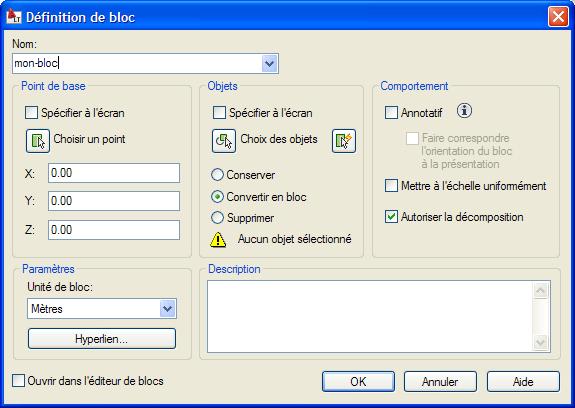
Si l'unité est mauvaise il suffit d'éditer le bloc.
Puis dans l'éditeur, afficher les propriétés, sans sélection, corriger l'unité du bloc depuis les propriétés :
puis enregistrez le bloc !

Concordance entre l'unité du dessin courant et l'unité pour l'insertion des blocs.
Depuis le menu déroulant Format -> contrôle des unités
Depuis le menu A -> Utilitaire de dessin -> Unités
Au clavier : UNITES
L'unité du dessin dans lequel vous insérez le bloc
Si vous êtes dans un dessin avec pour unité le mètre
dans la case de dialogue Unités : choisir mètre (ou sans unités)

Si tous les blocs (surtout les anciens) sont définis Sans unités, doit-on les modifier ?
Réponse : non, laissez la valeur Sans unité et vous pourrez insérer des blocs sans problèmes, tant que vos dessins sont créés avec la même unité que vos blocs !
Vérifiez les options onglets -> Préférences utilisateurs, échelle d'insertion
L'unité par défaut : Millimètres
Si vos blocs sont anciens je vous conseille de définir en Sans unités

à bientôt ici pour d'autres articles !











Laisser un commentaire